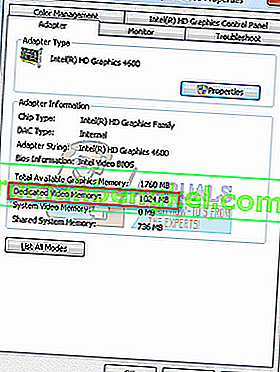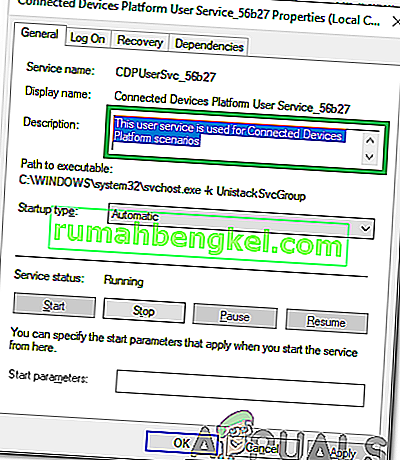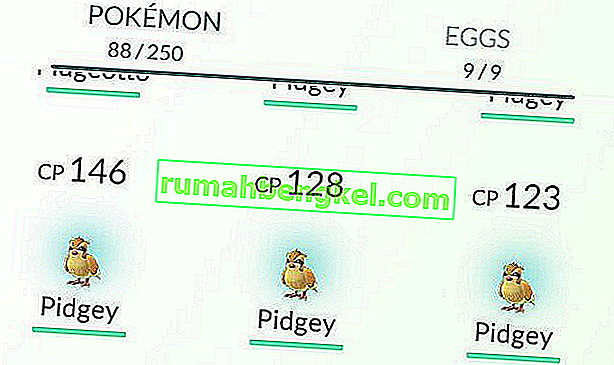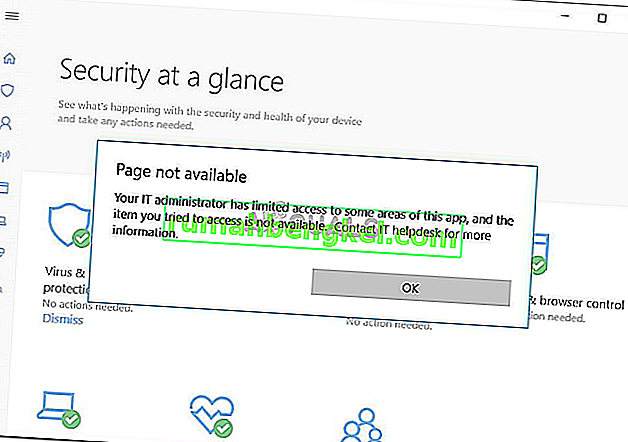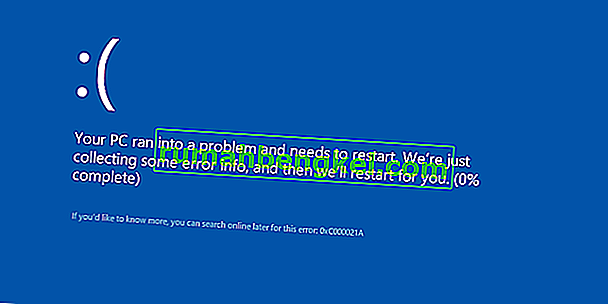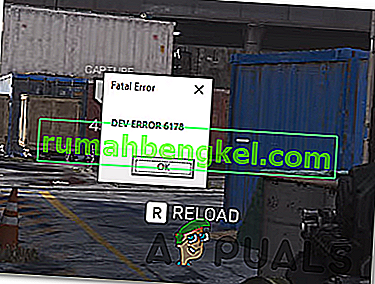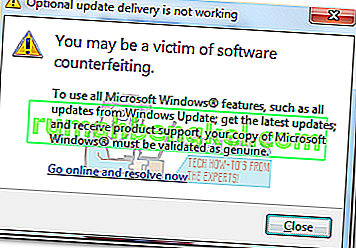Intel HD Graphicsは統合グラフィックカードです。独自のメモリがないため、それほど高速ではありません。システムRAMからメモリを割り当てます。インテルHDグラフィックスは長い間開発および改善されており、ユーザーは低設定で最新のゲームをプレイできます。
ただし、コード化されたゲームがいくつかあり、正確なシステム要件が得られるまでゲームが起動します。そうしないと、起動が拒否され、どのような場合でも起動できなくなります。インテルHDグラフィックスで完全に再生できる場合でも。
インテルHDグラフィックスの「専用」メモリを増やす方法について説明します。また、いくつかの手順に従ってゲームのパフォーマンスを向上させる方法についても説明します。まず、現在のメモリ量を確認する必要があります。
何をしているのかわからない場合は、この記事をフォローしないでください。間違った修正を行うと、事件がさらに悪化する可能性があります。
Intelが実行されている専用メモリの量を確認する
- Windows + Rを押して、Runアプリケーションを起動します。ダイアログボックスで、「ms-settings:」と入力します。これにより、コンピューターの設定アプリケーションが起動します。
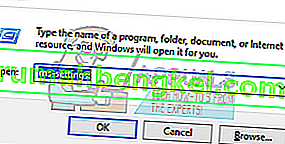 Windows 7を使用している場合は、デスクトップを右クリックして[画面の解像度]を選択します。画面の解像度になったら、[詳細設定]をクリックします。上部にある[アダプタ]タブに移動します。タブに入ると、「専用ビデオメモリ」という行があります。これは、Intel HD Graphicsが使用するメモリになります。
Windows 7を使用している場合は、デスクトップを右クリックして[画面の解像度]を選択します。画面の解像度になったら、[詳細設定]をクリックします。上部にある[アダプタ]タブに移動します。タブに入ると、「専用ビデオメモリ」という行があります。これは、Intel HD Graphicsが使用するメモリになります。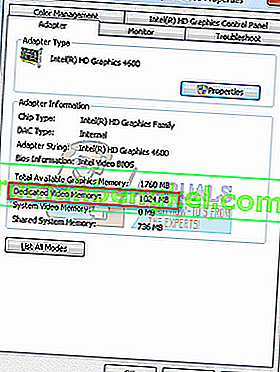
- 設定アプリケーションを開いたら、「システム」という最初のオプションをクリックします。

- [システム]ウィンドウで、画面の下部に移動します。ここには、「ディスプレイアダプターのプロパティ」というオプションが表示されます。クリックして。
- 別のウィンドウが開きます。上部にある「アダプタ」のタブをクリックします。ここにグラフィックの詳細が表示されます。Dedicated Video Memoryを検索できます。その前の数字が現在の記憶になります。

専用グラフィックスメモリを増やす
以下の手順に従って、専用グラフィックスメモリを増やしてください。BIOSを通じてメモリ割り当てを変更します。ラップトップユーザーの場合は、ラップトップにメモリを自分で割り当てる設定がない場合があることに注意してください。「一部の」ラップトップだけが特権を持っています。PCユーザーの場合、ほとんどのユーザーがオプションを利用できます。オプションを利用できないユーザーは、仮想メモリを改ざんせずにゲームのパフォーマンスを向上させる方法について、以下のガイドに従ってください。
- BIOSに入るには、を入力するか、コンピュータの起動直後に入力する必要があります。
- BIOSに入るとき、Intel HD Graphicsの共有メモリ設定などのオプションを探す必要があります。「詳細」または「チップセット構成」などのタブの下にあります。さまざまなマザーボードがあり、すべてのBIOSメニューインターフェイスが異なるため、正確な場所をご案内することはできません。
- 設定を変更し、(ほとんどの場合)保存キーを押して終了します。

注:グラフィックスに仮想メモリを割り当てるときは注意が必要です。RAMに応じてメモリを設定する必要があります。2 GBのRAMがある場合と同様に、仮想メモリを256 MBを超えて設定しないでください。これを行うと、コンピュータのパフォーマンスが大幅に低下します。下の表を参照してください。
| 羊 | 推奨ビデオメモリ |
| 2 GB | 256 MB |
| 4ギガバイト | 512 MB |
| 8GB以上 | 1024 MB以上 |
この記事から仮想メモリを増やすことができます。 Windowsが最適化されていないために問題が発生した場合は、こちらの記事を確認してください。

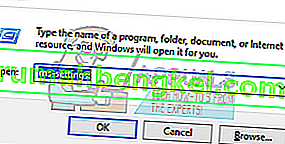 Windows 7を使用している場合は、デスクトップを右クリックして[画面の解像度]を選択します。画面の解像度になったら、[詳細設定]をクリックします。上部にある[アダプタ]タブに移動します。タブに入ると、「専用ビデオメモリ」という行があります。これは、Intel HD Graphicsが使用するメモリになります。
Windows 7を使用している場合は、デスクトップを右クリックして[画面の解像度]を選択します。画面の解像度になったら、[詳細設定]をクリックします。上部にある[アダプタ]タブに移動します。タブに入ると、「専用ビデオメモリ」という行があります。これは、Intel HD Graphicsが使用するメモリになります。